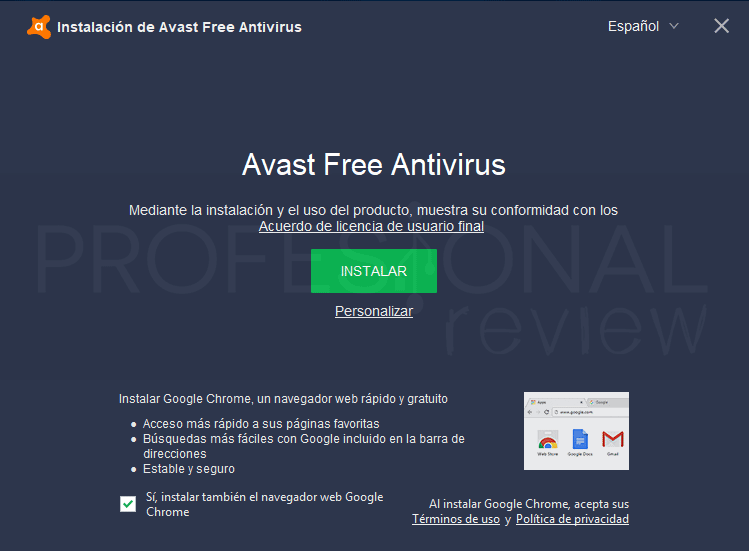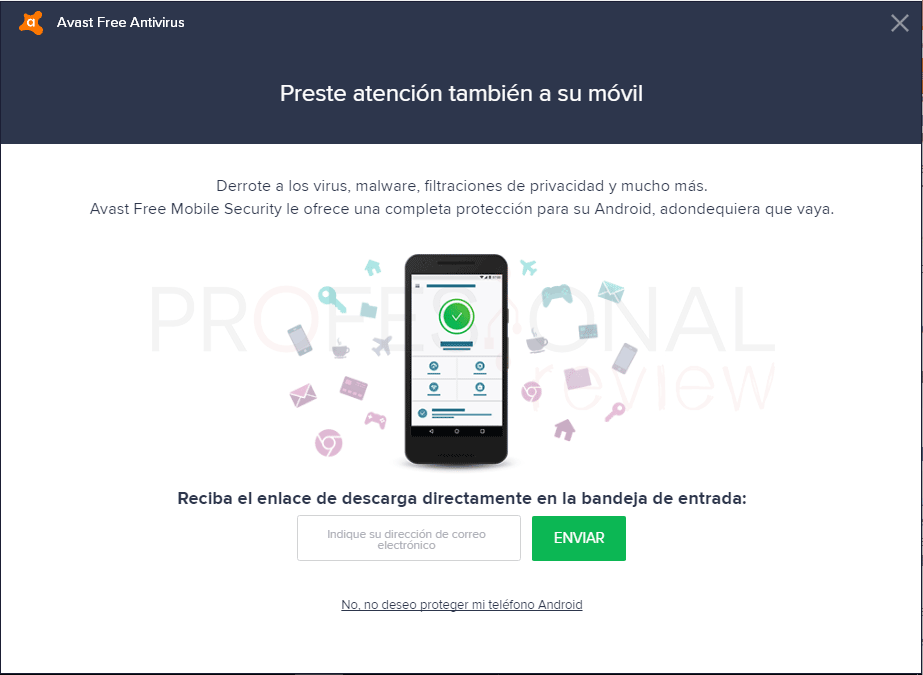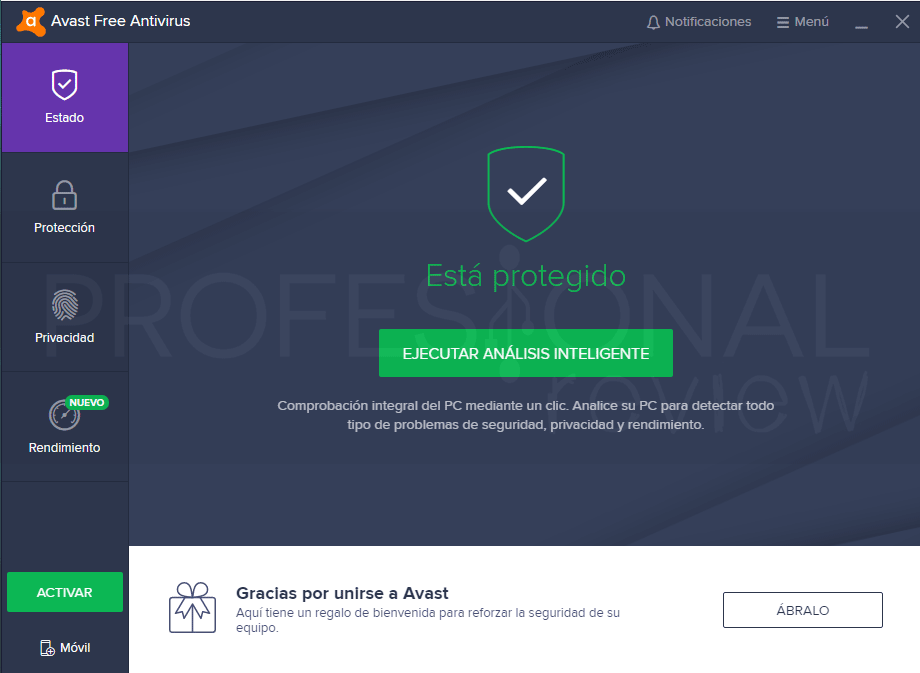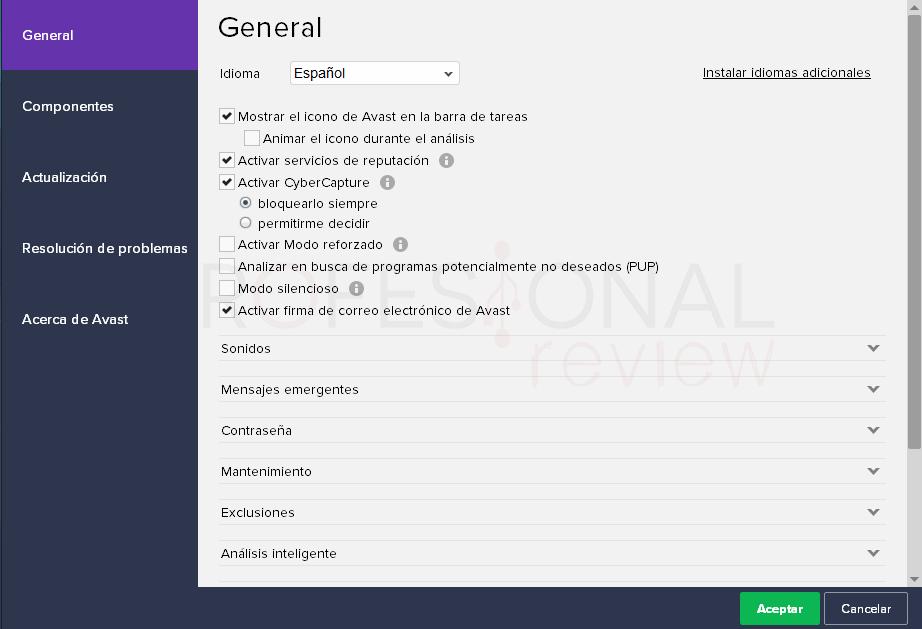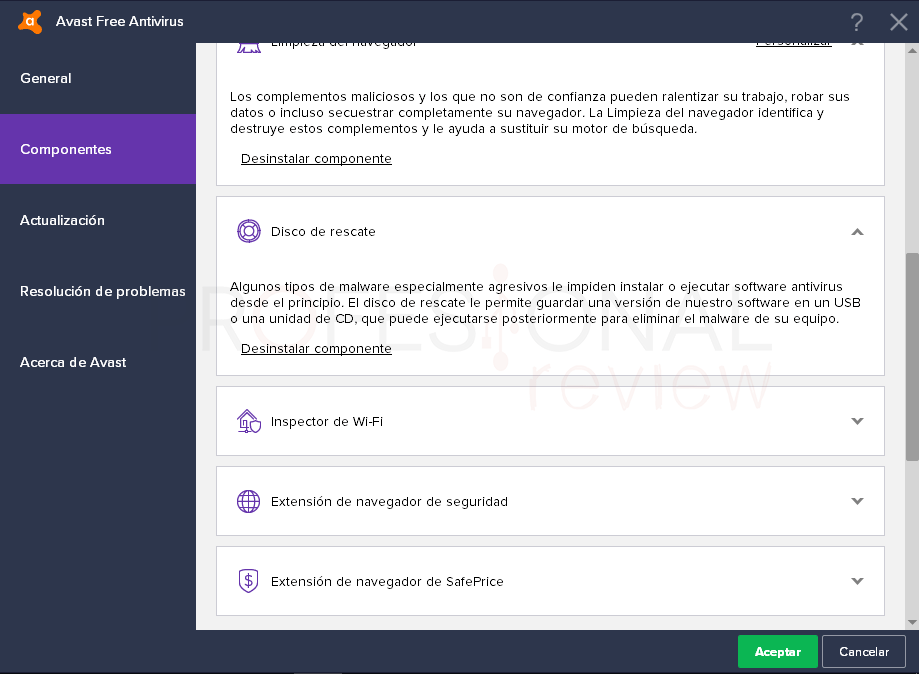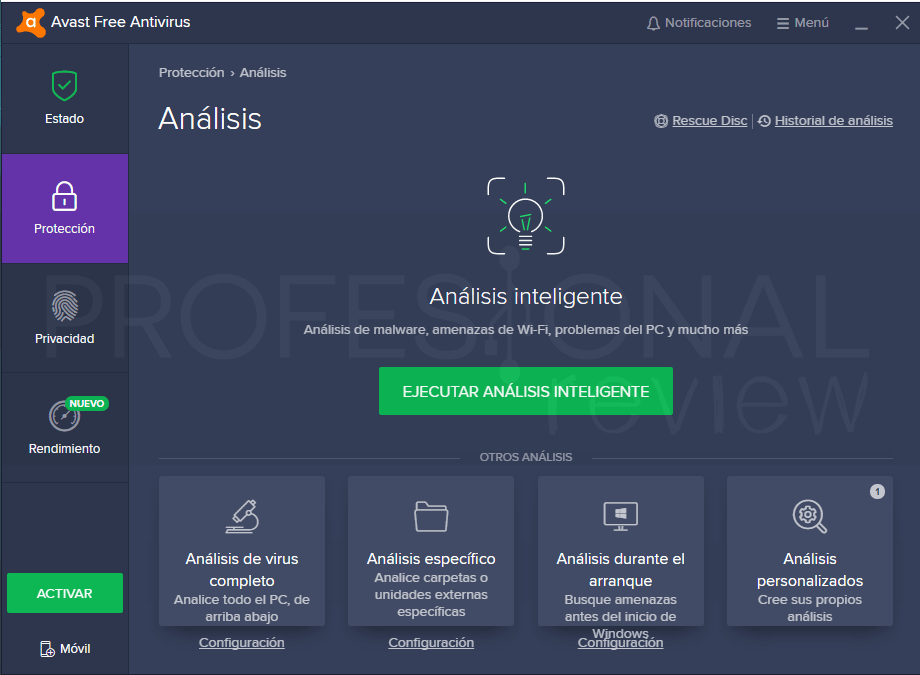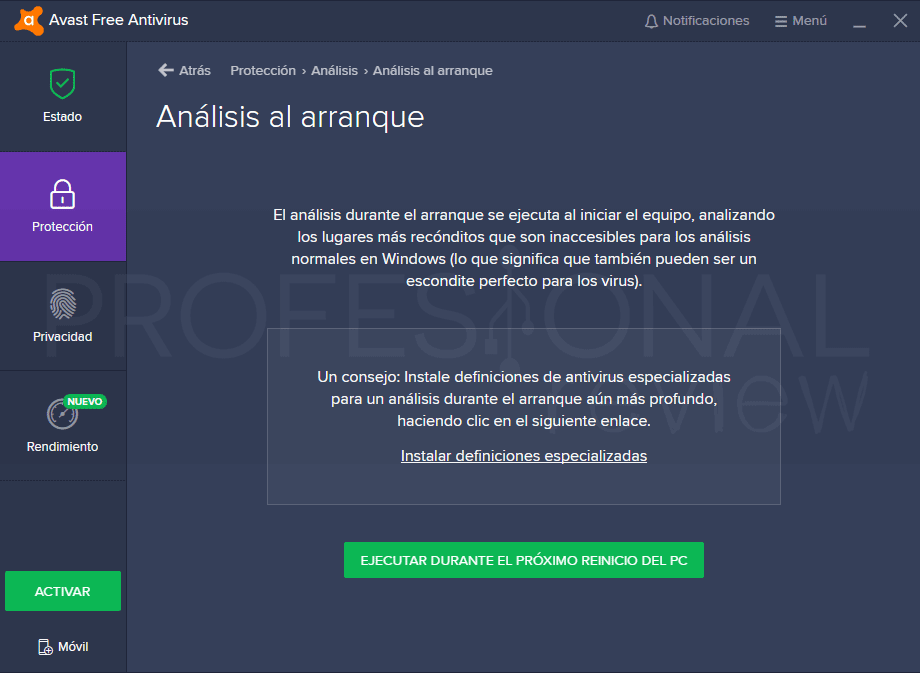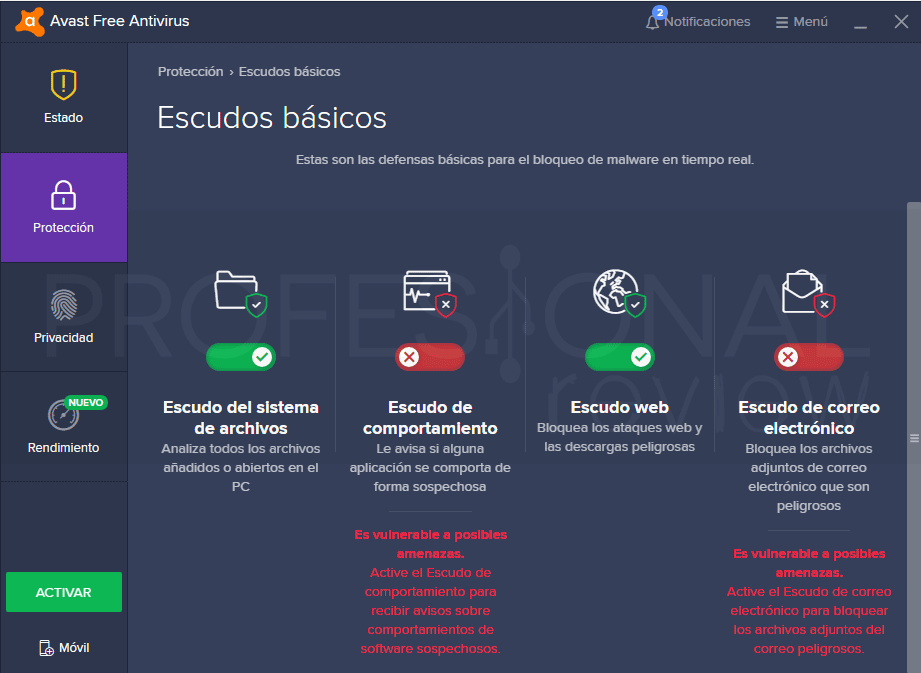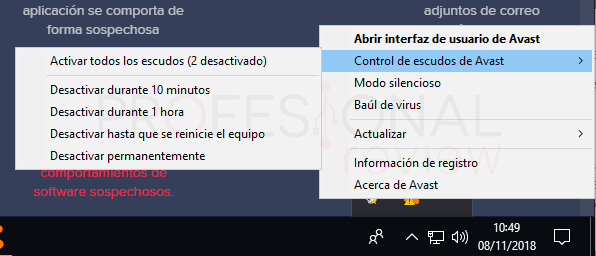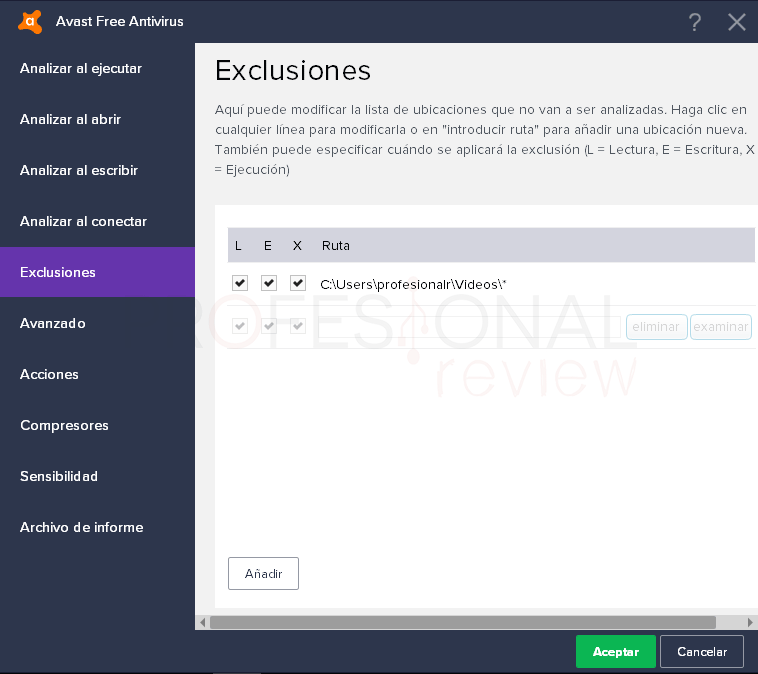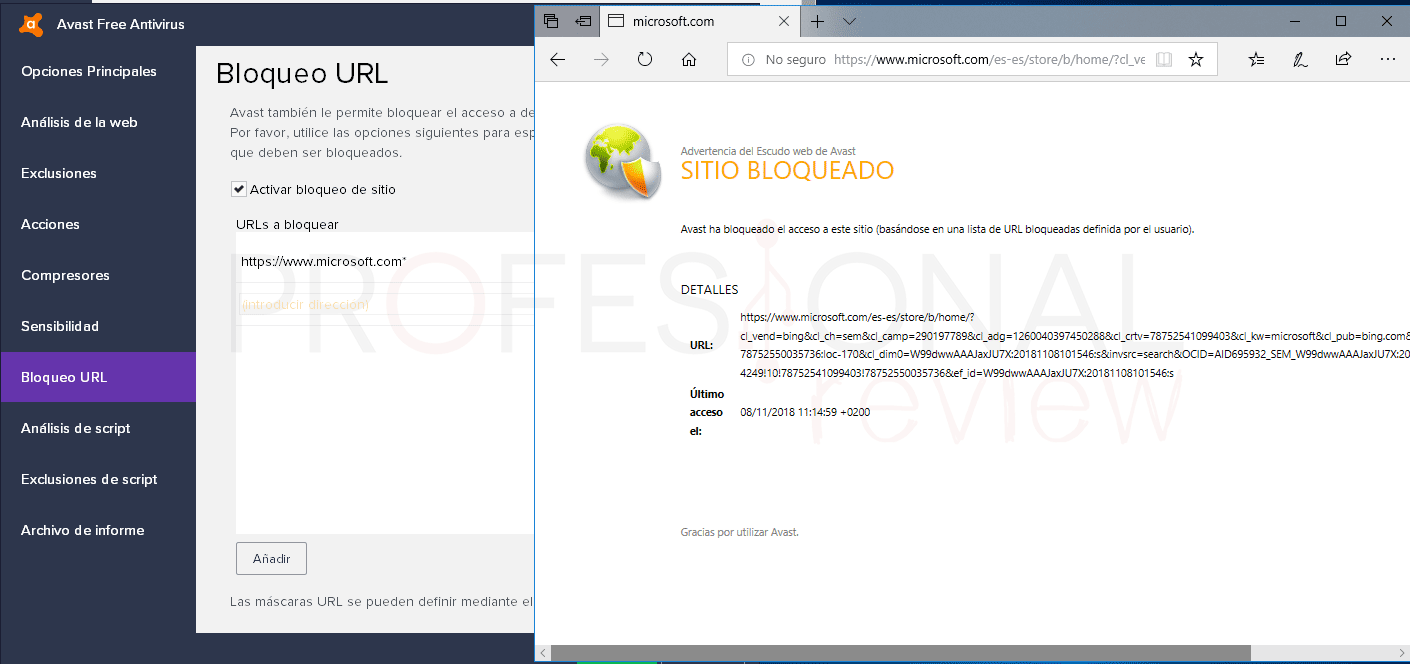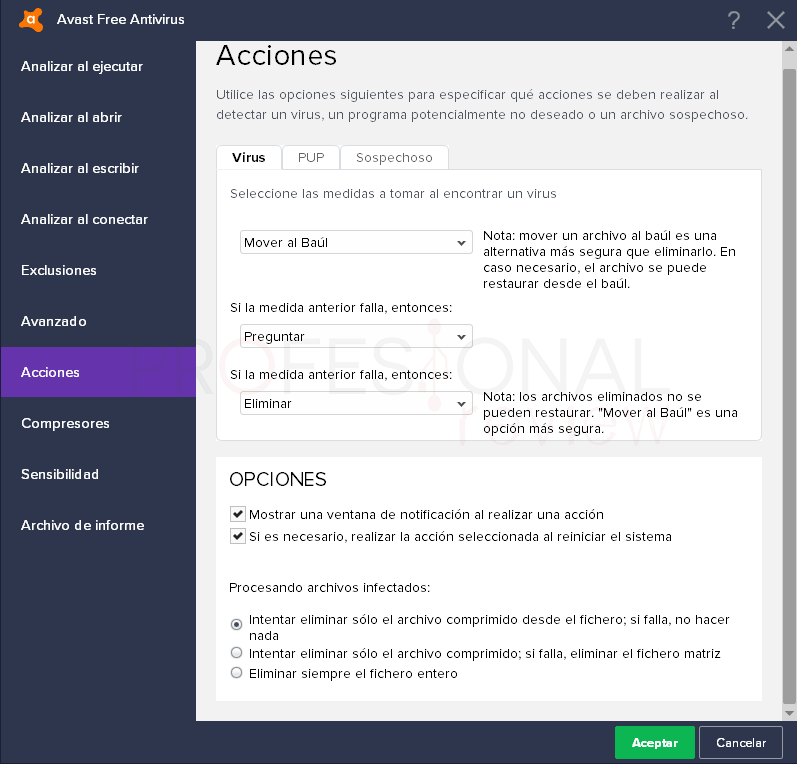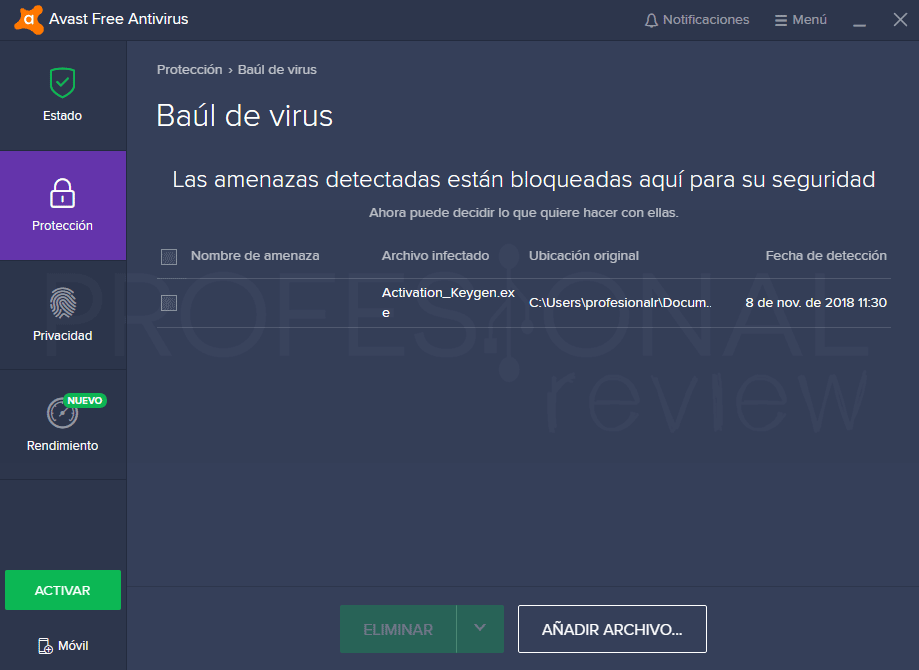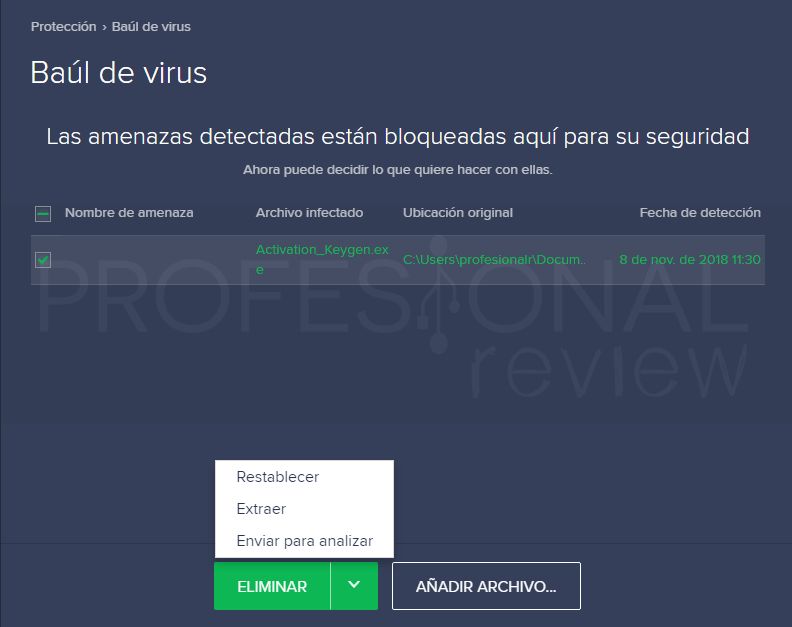Hoy vamos a ver que es y como instalar y configurar Avast. Avast Free Antivirus es uno de los programas antivirus más utilizados por los usuarios mundialmente. Esto se debe principalmente a que lo tenemos disponible de forma gratuita y además realiza de forma excelente sus funciones de protección de nuestro equipo. Si aún no lo tienes,
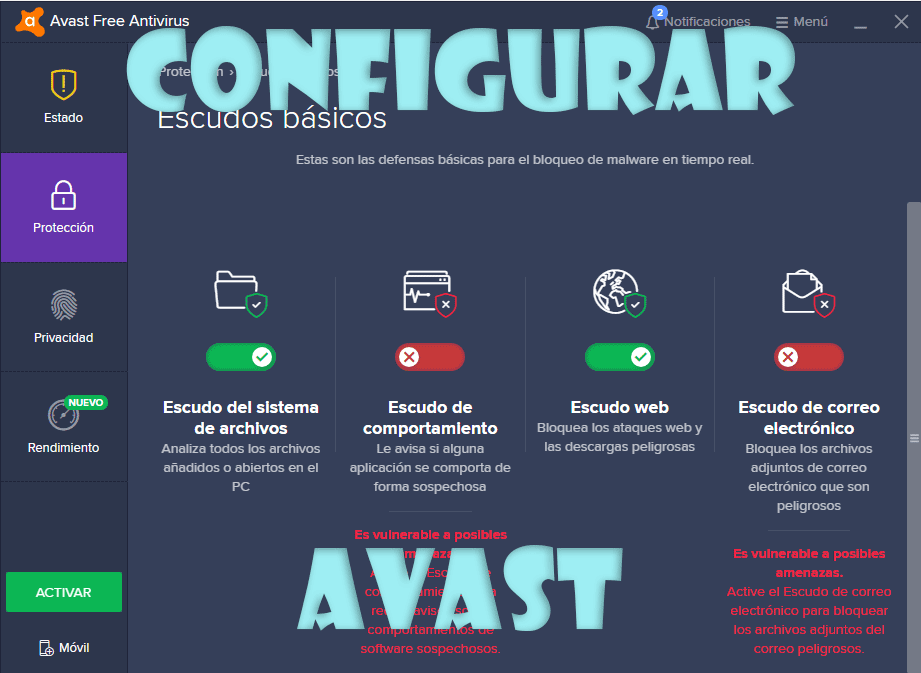
Índice de contenidos
Que es Avast
Avast es un software de protección o antivirus que cuenca con una versión gratuita para los usuarios domésticos.
No por ser gratuito es una aplicación que funcione mal, al contrario, Avast está continuamente actualizando su producto y añadiéndole nuevas funciones como por ejemplo un escudo contra el acceso no autorizado a la cámara web de tu equipo. También dispone en sus últimas versiones de un escudo contra ransomware que protegerá los archivos para que no puedan ser cifrados sin consentimiento del autor y con ello frenar estos programas de extorsión. Todo esto también lo tendremos disponible en los ordenadores Mac.
Además, cuenta con aplicaciones para Android y iOS con funciones de proteccion de los dispositivos móviles para realizar pagos seguros y otras funciones de red.
Pero la compañía no solamente ofrece este producto de forma gratuita, cuenca con muchas más aplicaciones de pago para empresas y para la protección de forma avanzada de nuestro equipo y cuyo campo no entraremos.
Descargar e instalar Avast
Como no puede ser de otra forma, lo primero que debemos hacer es descargar el programa desde su página web. Se encuentra justamente en la portada de éste por lo que no será problema para nadie.
Como normal general el navegador descargará el paquete de instalación en la carpeta de descargas de tu equipo. Justamente cuando finalice la descarga pulsaremos sobre “Mostrar en carpeta” para acceder directamente al lugar de descarga de éste.
Instalación
Vamos ahora a proceder con la instalación de Avast Free Antivirus.
- Lo que debemos hacer es dar doble clic sobre el archivo que hemos descargado para iniciar su instalación.
- En la primera pantalla del asistente nos debemos fijar en la parte inferior. Ahí se encuentra un anuncio proponiéndonos la instalación de otro software. Es decisión nuestra permitir que se instale o no
- Para denegar la oferta, pulsamos sobre la casilla para desactivarla
- Si elegimos el botón “Personalizar” podremos ver más detalladamente que vamos a instalar en nuestro equipo
- Vemos que hay bastantes funcionalidades. También podremos personalizar el directorio de instalación. Recomendamos dejarlo tal y como está por defecto.
- Pulsamos el botón “Instalar”. De esta forma el proceso comenzará
- Una vez finalizado entraremos en la pantalla principal del antivirus de forma automática
- Ahora debemos aceptar el acuerdo de licencia y llegaremos a una pantalla en donde nos oferta instalar el antivirus también en el móvil. Nosotros le diremos que NO
- En la siguiente ventana nuevamente nos pide que recomendemos Avast. También diremos que NO
- Finalmente obtendremos la pantalla de control del antivirus
Desactivar Windows Defender
Si no queremos tener dos antivirus de forma simultánea lo que tendremos que hacer es desactivar Windows Defender.
Para hacer esto visita nuestro siguiente tutorial:
Configurar Avast
Tras la instalación el turno para ver las distintas opciones y funciones que nos ofrece la versión libre de este antivirus.
Si navegamos por los menús laterales de Protección, Privacidad y Rendimiento. Identificaremos las funcionalidades que son de pago con un candado de bloqueo.
Opciones de configuración
Las opciones de configuración se encuentran en la parte superior en el apartado Menú. Si pulsamos, y luego hacemos clic sobre “Configuración” accederemos a ellas.
General:
Aquí se encuentran las opciones principales del programa. Como opciones más interesantes tendremos:
- Activar modo reforzado: añade protección extra al antivirus. Está orientado para usuarios que no conocen la mayoría de cosas que encuentran por internet y descargan cosas extrañas. Es una opción interesante para una cuenta de usuario para niños.
- Modo silencioso: Avast trabajará de forma oculta sin mostrar alertas.
- Contraseña: podremos configurarle una contraseña al programa para restringir su acceso
- Exclusiones: desde aquí podremos configurar tanto rutas de archivos como páginas web en donde no queremos que Avast actúe en busca de virus
- Análisis inteligente: desde aquí podremos activa que acciones queremos que el antivirus haga cuando elijamos la opción de análisis inteligente.
Componentes:
Desde esta pestaña podremos activar y desactivar los distintos escudos del antivirus. También podremos configurar otros componentes y desinstalarlos.
Desde este panel es donde podremos configurar de forma detallada todos los Escudos que tenemos activos en el sistema.
Resolución de problemas:
Desde aquí podremos configurar algunas opciones más avanzadas en cuanto a protección. También podremos restablecer a los valores por defecto del programa si no estamos seguro de lo que hemos tocado.
Hacer un análisis completo de archivos en Avast
En la pantalla principal solamente nos aparece la opción de análisis inteligente. Pero si queremos hacer un análisis más profundo en busca de amenazas tendremos que hacer lo siguiente:
- Nos vamos al apartado de “protección”
- Dentro de éste pulsamos sobre “Análisis”
- Si nos vamos a la parte de abajo encontraremos una opción que dice “Análisis de virus completo”
Este es el apartado que no interesa.
Buscar virus en la memoria e inicio de Windows
Si tenemos un virus persistente alojado en la memoria del ordenador lo que tendremos que hacer es interceptarlo antes de que Windows inicie. Para ello, disponemos de una opción justo en el mismo apartado que en el caso anterior.
Solamente debemos de pulsar el botón y elegir la opción “Ejecutar durante el próximo reinicio del PC”
Desactivar Escudos de Avast
Para desactivar el antivirus tendremos que dirigirnos al apartado de “Protección”. Para desactivar cada módulo solamente tendremos que pulsar el botón y este se desactivará.
Si lo que queremos es desactivarlo todos a la vez, nos vamos a su icono en la barra de tareas y abrimos las opciones con botón derecho. En el apartado de “Control y seguridad” elegimos una de las opciones.
Añadir lista de exclusiones de archivos
Podemos añadir directorios o archivos que no deseemos que se incluyan en el análisis. Para ello haremos lo siguiente:
- Pulsamos sobre “Menú” y “Configuración”
- Nos vamos al apartado de “Componentes” y pulsamos en “Personalizar” en el apartado de Escudo de archivos
- Nos situamos en el apartado “Exclusiones”
- Aquí podremos añadir los directorios que queramos para que no sean analizados.
Bloquear o desbloquear una página Web
También podremos bloquear determinadas páginas web, o por el contrario desbloquearlas si consideramos que son fiables.
- En el mismo menú que anteriormente, nos vamos a “Escudo web” y pulsamos en “Personalizar”
- Añadimos la URL y pulsamos Enter. La página quedará bloqueada
Para desbloquear una URL debemos hacer el procedimiento idéntico y pulsar en “Eliminar”
Configurar acciones cuando Avast detecta una amenaza
La configuración de esta funcionalidad es exactamente la misma para los cuatro módulos que están activos en el programa.
Nos dirigimos a la configuración y pulsamos en “Personalizar” en el módulo que queramos. Ahora debemos irnos al apartado “Acciones”, tendremos bastantes opciones para elegir:
- Medidas al encontrar un virus: cuando el programa detecte un virus realizará las funciones que aquí tengamos configuradas, podremos intentar corregir el archivo, almacenarlo en cuarentena, repararlo e incluso eliminarlo. Recomendamos moverlo al baúl.
- Segunda y tercera medida: si la primera falla, podremos configurar una segunda acción y hasta una tercera. Lo normal es que nos pregunte el programa por lo que elegimos “Preguntar”. De esta forma sabremos nosotros mismo que archivos es.
- PUP y Sospechoso: tendremos exactamente las mismas opciones que en el caso anterior.
Si queremos tener mayor control sobre el programa tendremos que configurar estas opciones en cada uno de los escudos activos.
Restaurar un archivo en el baúl de virus de Avast
En el baúl de virus se almacenan todas las amenazas que el programa ha detectado.
- Para localizar el baúl de virus, debemos estar situados en la página principal del programa
- Nos vamos al apartado de “Protección” y dentro de éste pulsamos sobre “Baúl de virus”
- Si seleccionamos la amenaza y pinchamos sobre el botón verde inferior podremos, restablecer el archivo o restablecerlo.
- Si no queremos que el programa lo detecta más como un virus tendremos que añadirlo a la lista de exclusiones tal y como hemos visto anteriormente.
Estas son las principales opciones de configuración para el antivirus Avast. Es cosa tuya explorar más profundamente el programa en busca de más de ellas.
¿qué antivirus utilizas tú para tu equipo? Si piensas que Avast es un mal antivirus o que prefieres otro, déjanoslo en los comentarios.